win11麦克风不能使用怎么办? win11麦克风没声音的三种解决办法
Win11连接了麦克风,但是不能使用,有些用户遇到这个问题,不知道怎么解决,麦克风不能用的原因很多,下面我们就来一一分析并找出对应的解决办法。

方法一:启动麦克风
1、如果驱动和设备都没问题,可以找到声音设置下,点开高级中的更多声音设置;

2、录制选项卡下,确认麦克风设备已启用;

方法二:麦克风访问权限
1、首先,按 Win 键,或点击任务栏上的开始图标,在已固定的应用中点击设置;

2、设置(Win+i)窗口,左侧点击隐私和安全性;

3、隐私和安全性应用权限下,点击麦克风;

4、点击打开麦克风访问权限(当此功能开启时,任何使用此设备的人都可以选择他们的应用是否有麦克风访问权);

5、开启麦克风访问权限后,就可以选择可访问麦克风的应用;

方法三:更新驱动
1、右键点击任务栏右下角的声音图标,在打开的选项中,选择声音设置;

2、输入下查看能不能找到麦克风设备,如果没有的话,说明没有连接或者驱动不对;

3、这时候,可以右键点击任务栏上的开始图标,然后选择设备管理器;

4、设备管理器窗口,在音频输入和输出下,右键点击麦克风,在打开的菜单项中,选择更新驱动程序;

音频输入和输出驱动,也可以使用驱动总裁更新或安装

以上就是win11麦克风没声音的三种解决办法,希望大家喜欢,请继续关注脚本之家。
相关推荐:
win11小键盘不能用怎么解决? win11小键盘无法使用的解决办法
Win11系统指纹传感器没反应咋办? 快速修复指纹传感器不能用问题
相关文章
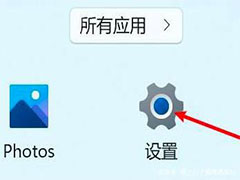
Win11电脑静音了怎么办? Win11恢复系统声音的多种方法
Win11电脑静音了怎么办?win11系统的电脑使用的时候,发现静音了,该怎么恢复声音呢?下面我们就来看看Win11恢复系统声音的多种方法2021-11-08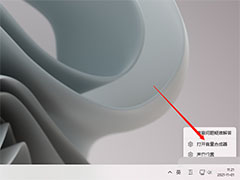
win11电脑怎么重置声音? win11声音恢复默认设置方法
win11电脑怎么重置声音?win11系统中根据需求自己设置了喜欢的声音,后来想要恢复成默认的声音,该怎么重置声音嗯?下面我们就来看看win11声音恢复默认设置方法2021-11-01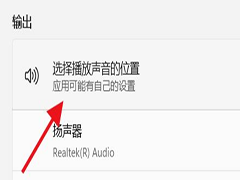
Win11如何选择播放声音的位置 Win11选择播放声音位置的方法
很多用户还没完全摸透Win11的操作,有的用户想要设置声音的输出位置,却不知道在哪设置,一起来了解一下吧2021-10-28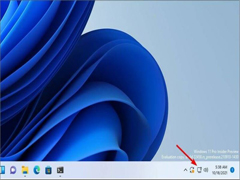
Windows11中耳机无法正常工作怎么办?win11耳机插电脑没声音的解决方法
安装win11的用户反应说自己把耳机插进电脑后没有声音,这该怎么解决?今天小编就为大家带来了win11耳机插电脑没声音的解决方法汇总,需要的朋友一起看看吧2021-10-20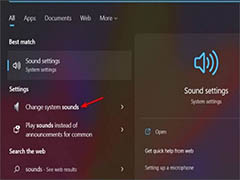
Windows11启动声音怎么设置? Win11开机声音的设置方法
Windows11启动声音怎么设置?windows电脑开机是有一段声音的,想要修改启动的声音,该怎么设置呢?下面我们就来看看Win11开机声音的设置方法2021-07-28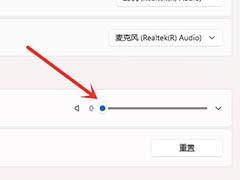 win11怎么静音?win11系统音很烦人,点击的时候总是有声音,想要去掉系统音,该怎么关闭呢?下面我们就来看看win11关闭系统声音的技巧2021-07-08
win11怎么静音?win11系统音很烦人,点击的时候总是有声音,想要去掉系统音,该怎么关闭呢?下面我们就来看看win11关闭系统声音的技巧2021-07-08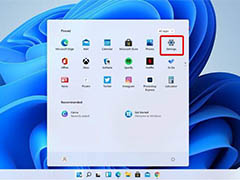
Windows11插耳机没反应怎么办? win11耳机没声音的多种解决办法
Windows11插耳机没反应怎么办?windows11系统在使用耳机的时候,发现插入耳机没有用,造成这个问题的原因很多,下面我们就来看看win11耳机没声音的多种解决办法2021-07-06
windows11插入耳机没声音怎么办? win11耳机没声音的解决方法
windows11插入耳机没声音怎么办?win11安装成功以后,使用耳机听音乐发现耳机插入电脑没有声音,这是什么情况?该怎么解决?下面我们就来看看win11耳机没声音的解决方法,2021-07-01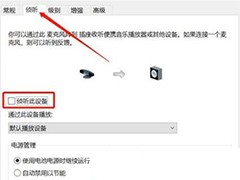
Win11电脑麦克风回音怎么消除? Win11麦克风有回声的解决办法
Win11电脑麦克风回音怎么消除?Win11使用麦克风的时候,遇到了麦克风回音很重的情况,导致听着非常不舒服,下面我们就来看看Win11麦克风有回声的解决办法2021-12-25 Win11新的任务栏功能可以让你快速将麦克风静音和取消静音麦克风,下文为大家带来了详细介绍,一起看看吧2021-11-30
Win11新的任务栏功能可以让你快速将麦克风静音和取消静音麦克风,下文为大家带来了详细介绍,一起看看吧2021-11-30


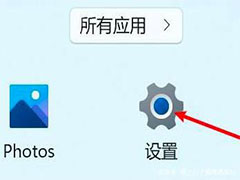
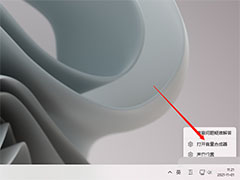
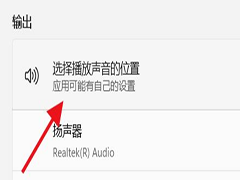
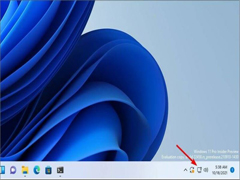
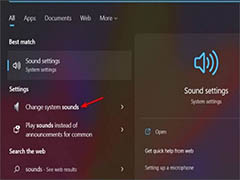
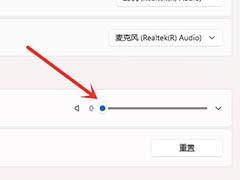
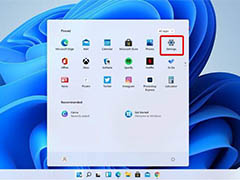

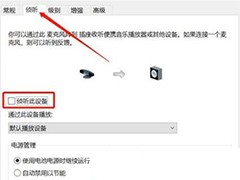

最新评论